Загрузочная флэш с Windows и Hirens Boot CD (WinSetupFromUSB 1.0)
Инструкция по созданию загрузочной флэшки с помощью утилиты WinSetupFromUSB 1.0. Для примера используем флешку объёмом 1 Гбайт и создадим на ней установочные файлы Windows XP и образ с набором утилит Hirens Boot CD. Также на флешку можно установить загрузочные файлы Windows 7/Windows 8/Windows 2008/Linux указав их расположение в соответствующих полях утилиты по аналогии с Windows XP.
Предположим, что что флэш чистая и на ней ни когда не создавался загрузочный сектор Grub4Dos. Проделаем все действия поэтапно, от создания загрузочного раздела до копирования загрузчика на флэш.
Внимание! Некоторые антивирусы могут реагировать на файлы setup.ex_ и setup_dbg.ex_ (Exploit.Win32.IMG-WMF) входящие в состав программы. Это ложные срабатывания, в сборке вирусов нет.
Убедитесь, что на флэш нет нужной вам информации, так как будет произведено форматирование USB накопителя.
Запускаем WinSetupFromUSB, выбираем в списке обнаруженных съёмных носителей флэш или USB-HDD на которую запишем установочные файлы.
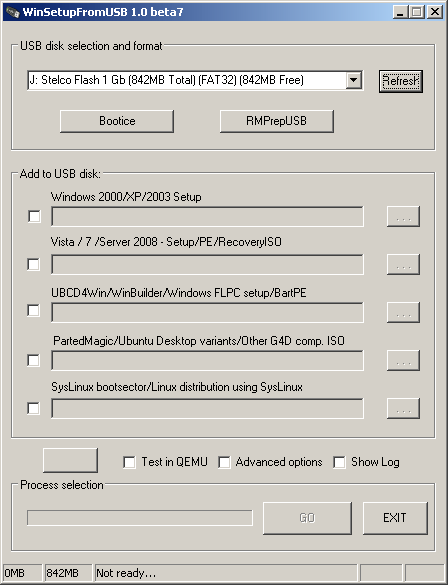
Шаг 1.
Перед копированием загрузочных файлов нужно подготовить флэшку. Воспользуемся встроенной утилитой Bootice.
Если вы уже создавали загрузочный раздел на флэш можно сразу перейти к шагу 2.
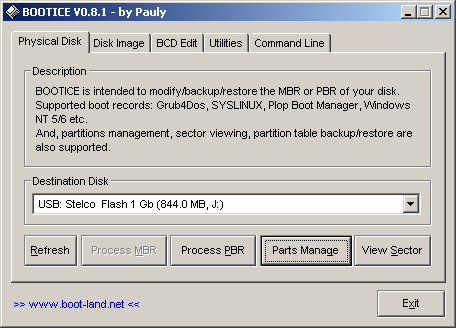
Создадим активный загрузочный раздел на флэшке, жмём кнопку Parts Manage
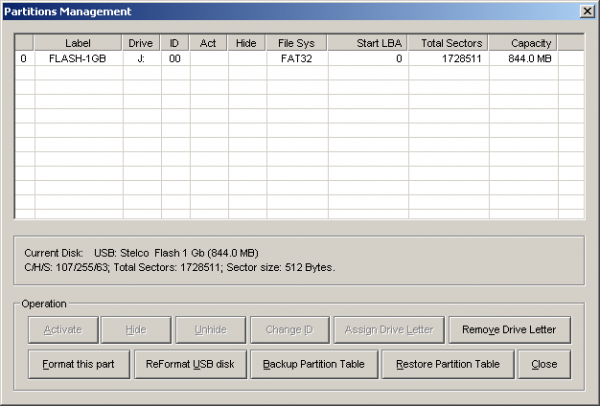
нажимаем ReFormat USB disk
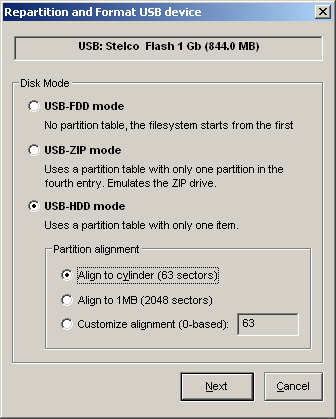
в этом окне выбираем USB-HDD mode и Align to cylinder (63 sectors), жмём Next
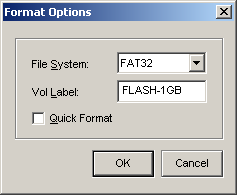
Выбираем файловую систему, FAT32 или NTFS, вписываем имя флэшки и жмём ОК. Появится предупреждение, что будет создан новый раздел и флэшка будут отформатирована, все существующие файлы и разделы будут удалены. Соглашаемся, жмём OK.
После форматирования список разделов на флэшке будет выглядеть вот так.

Закрываем окно создания разделов и переходим на основное окно утилиты Bootice. Нажимаем на кнопку Refresh
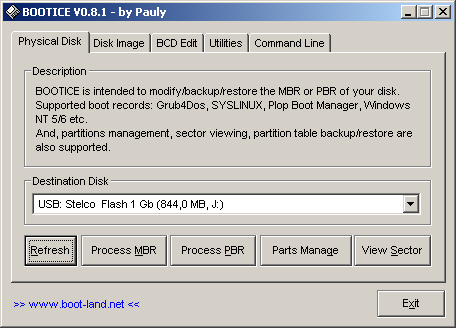
нам станет доступна кнопка Process MBR, нажимаем её и создадим главную загрузочную запись
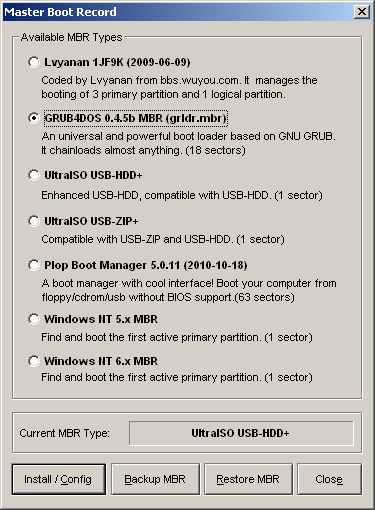
в этом окне выбираем GRUB4DOS 0.4.5b MBR (grldr.mbr), далее нажимаем Install/Config
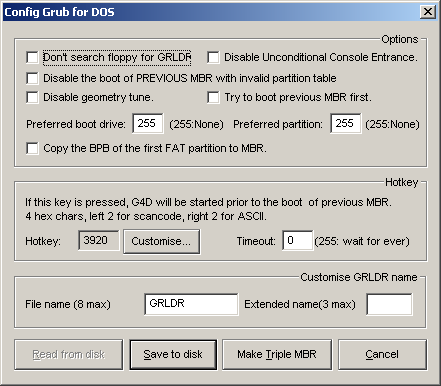
Нажимаем Save to disk и в предупреждающем окне нажимаем ОК. Закрываем окно Master Boot Record и возвращаемся на основное окно утилиты Bootice
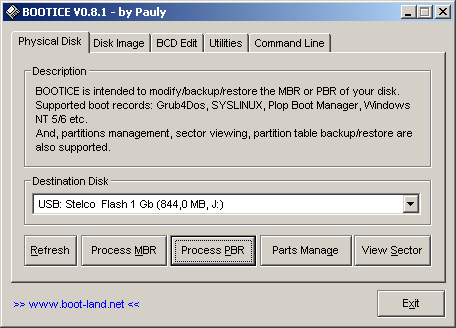
Теперь создадим загрузочную запись на созданном разделе, нажимаем Process PBR
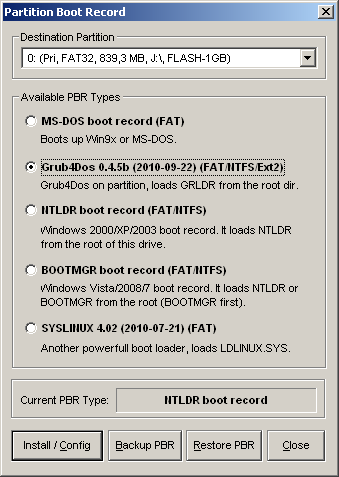
и выбираем Grub4Dos 0.4.5b (2010-09-22) (FAT/NTFS/Ext2), далее жмём Install/Config
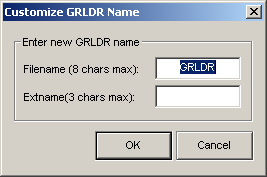
В этом окне ни чего не меняем, просто жмем ОК. Закрываем окно Partition Boot Record, закрываем Bootice.
Подготовительный этап завершён.
Шаг 2.
Переходим на основное окно и в поле Windows 2000/XP/2003 Setup указываем путь на предварительно распакованный образ операционной системы на диске или на CD-ROM с установочным диском.
В поле PartedMagic/Ubuntu Desktop variants/Other G4D comp. ISO указываем путь к образу Hirens Boot CD.
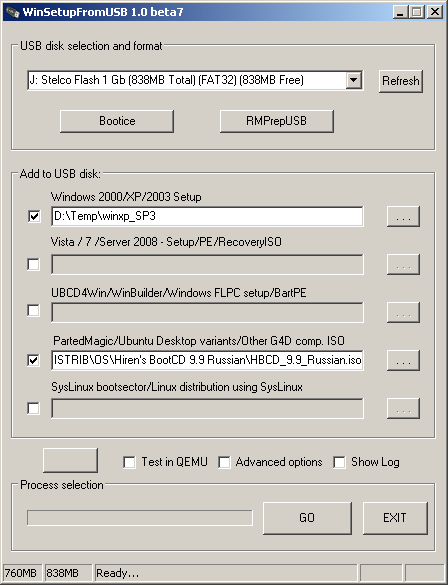
Для наблюдения за процессом копирования файлов можно выбрать флаг Show Log.
После задания путей к образам нажимаем на GO.
По окончании работы утилита сообщит Job done.
Закрываем утилиту, безопасно извлекаем флэш и пробуем с неё загрузиться.
После загрузки с флэш, появится загрузочное меню Grub4Dos,
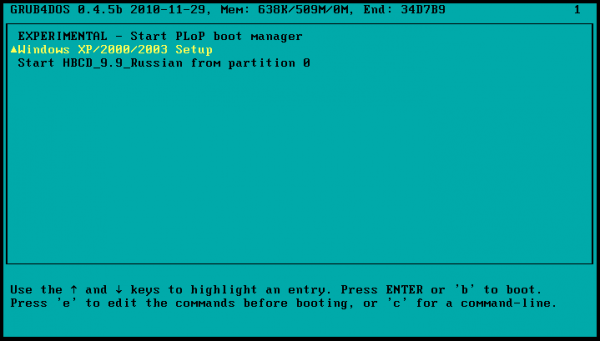
в котором нужно выбрать Windows 2000/XP/2003 Setup, а затем First part of Windows XP Professional SP3 setup from partion 0.
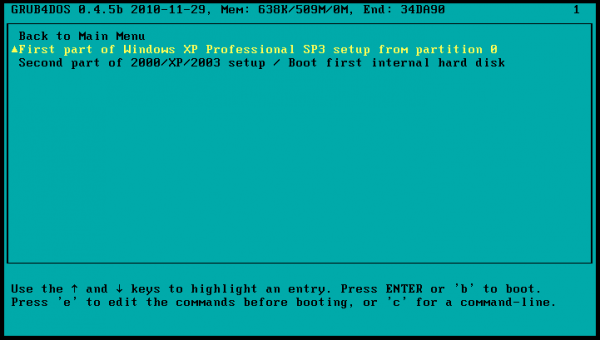
После первого этапа установки и перезагрузки нужно снова загрузиться с флэш и теперь выбрать Second part of 2000/XP/2003 setup / Boot first internal hard disk
Если мы этого не cделать установщик потеряет расположение установочных файлов на флэш и установка закончится с ошибкой.
Для загрузки образа Hirens Boot CD выбираем Start HBCD_9.9_Russian from partion 0
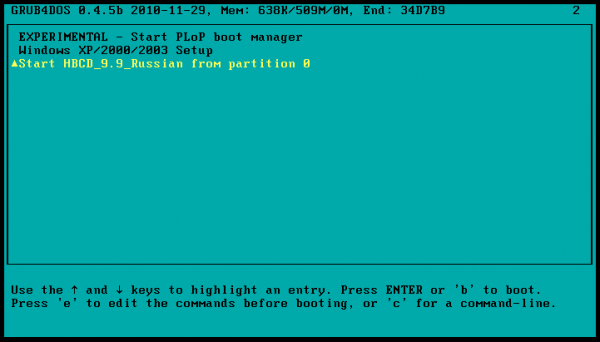

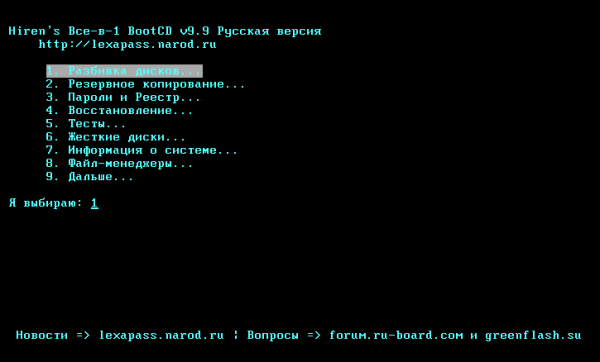
Замечание: при использовании различных сборок Windows (например, ZverCD/DVD) возможны ошибки при создании установочной флэшки.
Предположим, что что флэш чистая и на ней ни когда не создавался загрузочный сектор Grub4Dos. Проделаем все действия поэтапно, от создания загрузочного раздела до копирования загрузчика на флэш.
Внимание! Некоторые антивирусы могут реагировать на файлы setup.ex_ и setup_dbg.ex_ (Exploit.Win32.IMG-WMF) входящие в состав программы. Это ложные срабатывания, в сборке вирусов нет.
Убедитесь, что на флэш нет нужной вам информации, так как будет произведено форматирование USB накопителя.
Запускаем WinSetupFromUSB, выбираем в списке обнаруженных съёмных носителей флэш или USB-HDD на которую запишем установочные файлы.
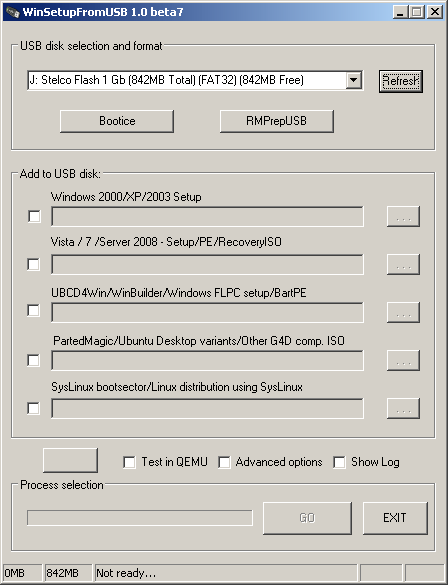
Шаг 1.
Перед копированием загрузочных файлов нужно подготовить флэшку. Воспользуемся встроенной утилитой Bootice.
Если вы уже создавали загрузочный раздел на флэш можно сразу перейти к шагу 2.
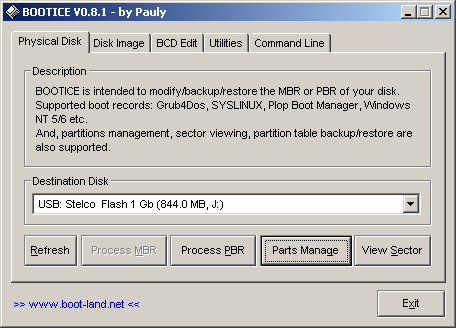
Создадим активный загрузочный раздел на флэшке, жмём кнопку Parts Manage
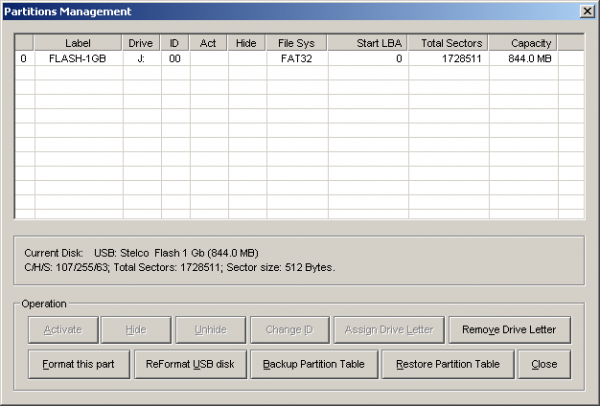
нажимаем ReFormat USB disk
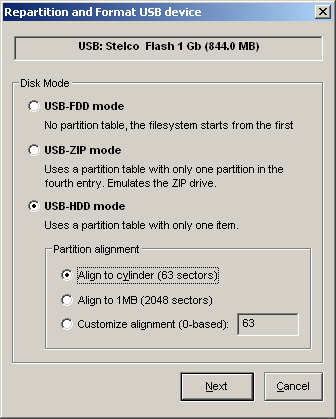
в этом окне выбираем USB-HDD mode и Align to cylinder (63 sectors), жмём Next
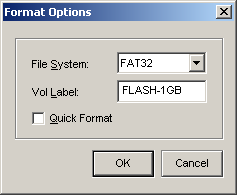
Выбираем файловую систему, FAT32 или NTFS, вписываем имя флэшки и жмём ОК. Появится предупреждение, что будет создан новый раздел и флэшка будут отформатирована, все существующие файлы и разделы будут удалены. Соглашаемся, жмём OK.
После форматирования список разделов на флэшке будет выглядеть вот так.

Закрываем окно создания разделов и переходим на основное окно утилиты Bootice. Нажимаем на кнопку Refresh
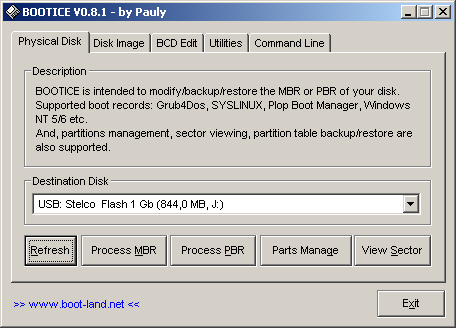
нам станет доступна кнопка Process MBR, нажимаем её и создадим главную загрузочную запись
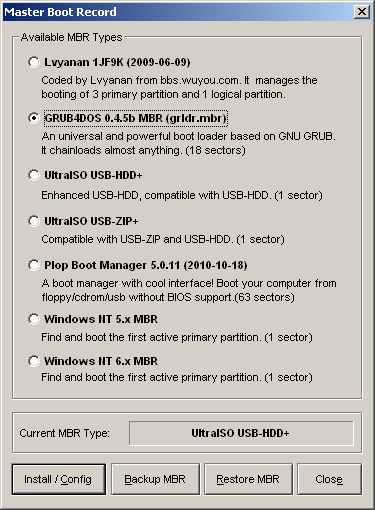
в этом окне выбираем GRUB4DOS 0.4.5b MBR (grldr.mbr), далее нажимаем Install/Config
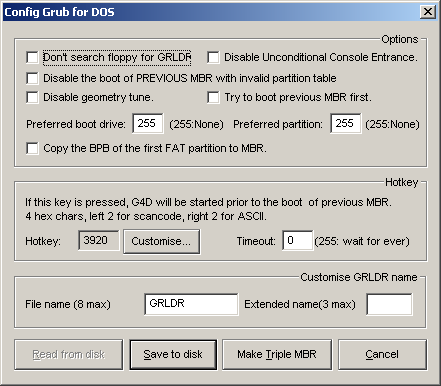
Нажимаем Save to disk и в предупреждающем окне нажимаем ОК. Закрываем окно Master Boot Record и возвращаемся на основное окно утилиты Bootice
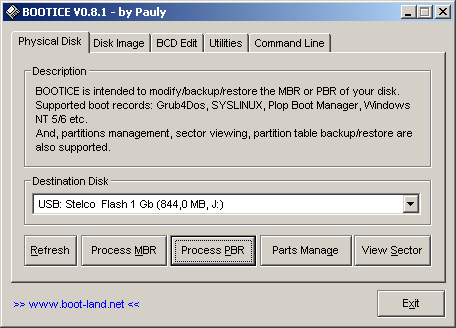
Теперь создадим загрузочную запись на созданном разделе, нажимаем Process PBR
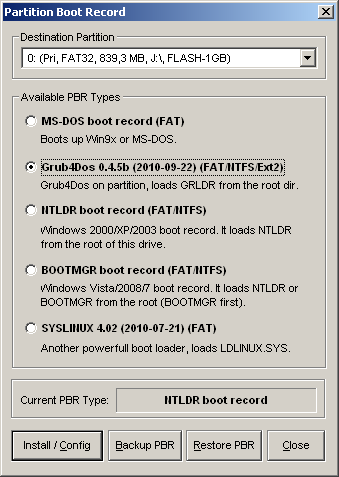
и выбираем Grub4Dos 0.4.5b (2010-09-22) (FAT/NTFS/Ext2), далее жмём Install/Config
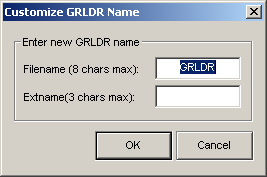
В этом окне ни чего не меняем, просто жмем ОК. Закрываем окно Partition Boot Record, закрываем Bootice.
Подготовительный этап завершён.
Шаг 2.
Переходим на основное окно и в поле Windows 2000/XP/2003 Setup указываем путь на предварительно распакованный образ операционной системы на диске или на CD-ROM с установочным диском.
В поле PartedMagic/Ubuntu Desktop variants/Other G4D comp. ISO указываем путь к образу Hirens Boot CD.
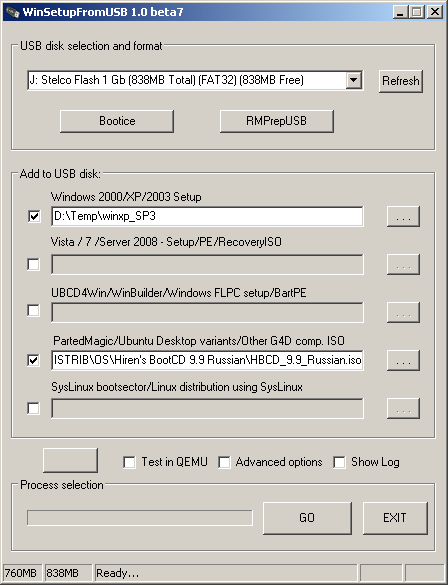
Для наблюдения за процессом копирования файлов можно выбрать флаг Show Log.
После задания путей к образам нажимаем на GO.
По окончании работы утилита сообщит Job done.
Закрываем утилиту, безопасно извлекаем флэш и пробуем с неё загрузиться.
После загрузки с флэш, появится загрузочное меню Grub4Dos,
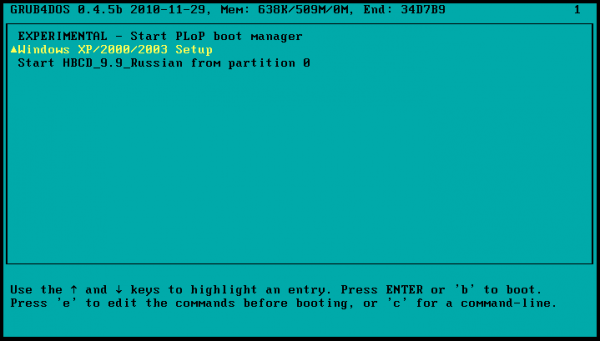
в котором нужно выбрать Windows 2000/XP/2003 Setup, а затем First part of Windows XP Professional SP3 setup from partion 0.
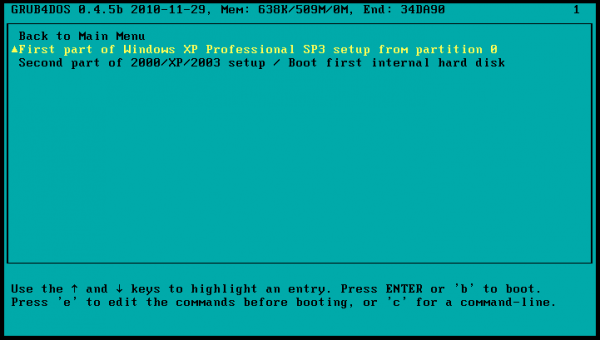
После первого этапа установки и перезагрузки нужно снова загрузиться с флэш и теперь выбрать Second part of 2000/XP/2003 setup / Boot first internal hard disk
Если мы этого не cделать установщик потеряет расположение установочных файлов на флэш и установка закончится с ошибкой.
Для загрузки образа Hirens Boot CD выбираем Start HBCD_9.9_Russian from partion 0
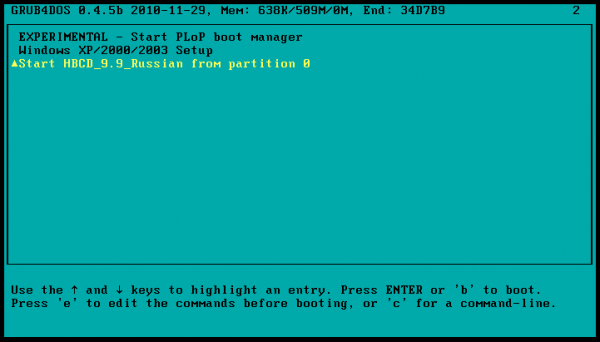

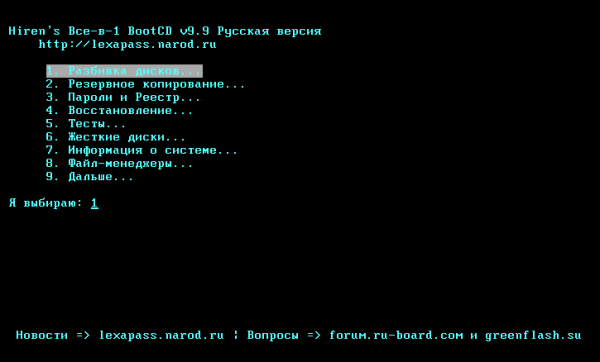
Замечание: при использовании различных сборок Windows (например, ZverCD/DVD) возможны ошибки при создании установочной флэшки.

57 комментариев
на сайте майкрософт есть утилита для флехи на 7рку и не нужны головники ей путь флехи и образа указал и она сама все делает
Берем образ huren и выбираем его — вот откуда 4-ый.
А, если убрать галку с четвёртого пункта, ОС Виндовс запишется или будут ошибки во флешке, с которой потом в БИОСЕ не загрузится ОС Виндовс. Спасибо.
мне понравилось то, что после установки первой части (порции) винды и перезагрузки, прога сама делает активным второй раздел. пока за пивом бегал забыл где остановился, ткнул куда она сказала и вуаля :)
разрабам проги доску почетам в кухню с ящиком пива!-)
Insert the disk labeled:
DPMS Installation Disk by chennal(disk0)
into drive A:
Press ENTER when ready.
Кто-нибудь знает как решить эту проблему?
Скажите хоть, что находится в образе DPMS.iso. То, что дрова, я и сам понимаю, можно детальнее. Что там при монтировании происходит?
Insert the disk labeled:
DPMS Installation Disk by chennal(disk0)
into drive A:
Кто-нибудь знает как
решPress ENTER whenить эту проблему? ready.
Появляется черный экран с мигающим маркером слева сверху и все…
редактируем в корне флешки menu.lst
title hirens_from_cd
map --mem /gde_lezhit_obras/hirens.iso (hd32)
map --hook
chainloader (hd32)
P.s. Благодарности и пожелания присылаем на artem.farbitnik@gmail.com
2013/08/07 06:44:59- ERROR!!!--- not copied:C:\Users\Эльдорадо\Downloads\ТОРР\Windows 7 Ultimate SP1 (x86-x64) BeslamT Edition [v9]\Windows 7 Ultimate SP1 (x86-x64) BeslamT Edition [v9]\efi ‘Ёб⥬Ґ Ґ г¤ Ґвбп ©вЁ гЄ § л© Їгвм.
2013/08/07 06:44:59- C:\Users\Эльдорадо\Downloads\ТОРР\Windows 7 Ultimate SP1 (x86-x64) BeslamT Edition [v9]\Windows 7 Ultimate SP1 (x86-x64) BeslamT Edition [v9]\boot---> I:\boot
…
013/08/07 06:45:17- ERROR!!!--- not copied:C:\Users\Эльдорадо\Downloads\ТОРР\Windows 7 Ultimate SP1 (x86-x64) BeslamT Edition [v9]\Windows 7 Ultimate SP1 (x86-x64) BeslamT Edition [v9]\sources\$OEM$\$$\SETUP\SCRIPTS\data\Installer_EFI_cli.exe ‘Ёб⥬Ґ Ґ г¤ Ґвбп ©вЁ гЄ § л© Їгвм.
Как быть?
2) Монтировать образ в виртуалку и ставить с виртуалки.
Столкнулся с тем, что 32 битная В7 устанавливается на флешку, а 64 битная В7 отказывается ( ругается на уже существующие файлы от В7_32битной).
В итоге хочется получить флешку с 2 виндами одновременно, как у меня есть другая флеша с 2 Вынь ХР 32+64 бит на одной и той жен флешке.
Спасибо
И что делать?
и хайрен и хп и семерка на одной флехе, класно
Что не так, в чем загвоздка? Ответы можно писать как сюда, так и на почту bondarevvadim@gmail.com
до этого никак не мог сделать — были ошибки при загрузке
авторам статьи СПАСИБО!!!
П.С. Флешка форматировалась и в FAT32 и NTFS.
Решение- Распаковать образ. и в Menu.lst поменять строку связанную с Hirens поменять на непосредственный запуск загрузчика Hirens.
Сейчас как раз ищу в интернете что именно вписать.
У меня стояла вообше узкопроблемная задача — поставить на чистый SSD без возможности настройки BIOS (и без BootCamp), на IMAC с неработающим CD-rom — 64-бит Win 8.1. Была вторая машина с Win7-32:)))
Все получилось!
Вашим способом создал флеху с тремя ОС и двумя BootCD — всё работает на ура!
как это сделать автозагрузка? на что нажимать непонятно…
Переходим на основное окно и в поле Windows 2000/XP/2003 Setup указываем путь на предварительно распакованный образ операционной системы на диске или на CD-ROM с установочным диском.
В поле PartedMagic/Ubuntu Desktop variants/Other G4D comp. ISO указываем путь к образу Hirens Boot CD.
Подскажите ШАГ 2: как указать путь, как выбрать образ? И как указать путь к к образу Hirens Boot CD?